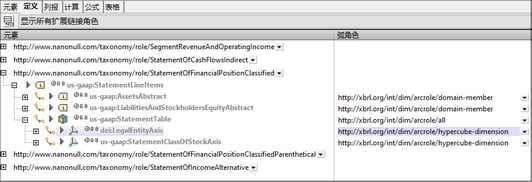主窗口:“定义”、“列报”、“计算”、“公式”、“表格”选项卡
主窗口包含概念之间三种关系中的每一种的选项卡:
•定义关系,显示在“定义”选项卡中
•列报关系,显示在“列报”选项卡中
•计算关系,显示在“计算”选项卡中
•公式定义和关系,显示在“公式”选项卡中
•表格定义,显示在“表格”选项卡中
每个选项卡(定义、列报、计算、公式和表格)显示该类型的分类关系(参见下方截图)并允许您以图形方式编辑关系。两个概念之间的关系(不论是定义、列报还是计算关系)可以通过构建从一个概念到另一个概念的弧来创建。这种from–to弧在图形显示中显示为一个弯曲的箭头。两个概念之间的关系(在from到to的方向上)被称为其弧角色。当选择一个关系的to-端的元素时,弧的弧角色将显示在“详细信息”输入助手中,在定义关系的情况下,弧角色将显示在“定义”选项卡的“弧角色”列中(参见下方截图)。
关系弧的显示方式对于所有关系类型(定义、列报和计算)都是相同的。本部分将分别讨论每个选项卡,“定义”选项卡部分将简单介绍关系的显示方式。有关列报弧和计算弧的附加或特定信息,请参见其相应的部分。有关更多详细信息,请参见创建关系:第一部分和创建关系:第二部分。
“定义”选项卡
“定义”选项卡显示分类标准的所有定义。这些定义是在定义关系(.xml)文件中包含的定义弧中指定的。在XBRL视图的“定义”选项卡中,由一组定义弧生成的结构显示在可展开/可折叠的树状结构中(参见下方截图)。
在此定义的图形显示中,每个定义弧都显示为带有两个端点(from端点和to端点)的弯曲箭头。任一端点上两个元素之间的关系类型显示在to端点上元素的弧角色列中。例如,在hypercube–dimension关系中,关系(或弧角色)与构成元素对的dimension部分的元素一起列出。还可以在“详细信息”输入助手中输入弧角色URI。
“列报”选项卡
列报弧与定义弧具有相同的特性并以相同的方式工作(参见上方“定义”选项卡)。在“详细信息”输入助手中输入弧角色URI。一个重要的列报特性是order特性,它决定了单个父元素的子元素的呈现顺序。这类子元素在“列报”选项卡中以正确的升序顺序显示。可以通过将子元素拖动至排序表中的不同位置来快速更改order特性的值。也可以在“详细信息”输入助手(参见下方截图)中更改order特性的值。
计算选项卡
计算弧与定义弧具有相同的特性,并且其工作方式与定义弧相似(参见上方“定义”选项卡)。在“详细信息”输入助手中输入弧角色URI。有两种类型的弧角色:
•将元素的值与另一个元素相加的弧角色;以及
•不表示求和关系,而表示等价关系的弧角色。
在前一种情况下,weight特性决定了应该将多少元素的值添加到聚合元素中。值1.0表示应添加100%的值。负值表示应从聚合项中减去该值。weight特性值既可以在“计算”选项卡,也可以在“详细信息”输入助手中进行编辑。
“公式”选项卡
可以在“公式”选项卡中定义和管理XBRL公式。“公式”选项卡与“概览”输入助手和“详细信息”输入助手一起用于创建和编辑公式。公式组件之间的定义和关系可以在图表中进行。有关更多信息,请参见XBRL公式编辑器部分。
“表格”选项卡
表格提供了另一种方式来定义XBRL分类标准中定义的概念视图。这些定义包含在表格链接库中,您可以在“表格”选项卡中对其进行创建和编辑。有关如何编辑表格链接库的说明,请参见XBRL表格定义编辑器部分。
在图形视图中编辑
可以使用以下编辑选项:
•将元素从“全局元素”输入助手拖至树中元素的to关系中。
•通过选择所需的弧角色(在弧角色列中)为元素创建或编辑弧角色。在弧角色中定义的关系表示一种from–to关系,所选元素出现在关系的to端点上。
•将元素拖至树中的其他位置。这是更改order特性值的快速方式。
•元素的属性可以通过以下方式之一进行编辑:单击其中一个属性符号并对其进行编辑,或展开其属性框,然后在属性框中编辑属性。
在“详细信息”输入助手中编辑
当在主窗口中选择一个元素时,其定义弧的属性将显示在“详细信息”输入助手的“弧”部分中(参见下方截图)。要编辑这些属性的值,请双击值字段并输入所需的值,或者如果可用,从其组合框的下拉列表中选择一个值。
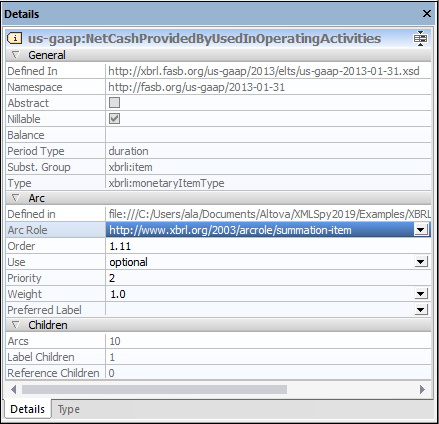
此外,所选元素的弧的属性将显示在“详细信息”输入助手的弧部分中。根据当前处于活动状态的选项卡,该弧将是定义弧、列报弧或计算弧。可以在Arcrole字段中输入弧角色。
标签和参考关系列在Children标题下。这些关系可以在“元素”选项卡中进行编辑。
有关更多信息,请参见XBRL部分。